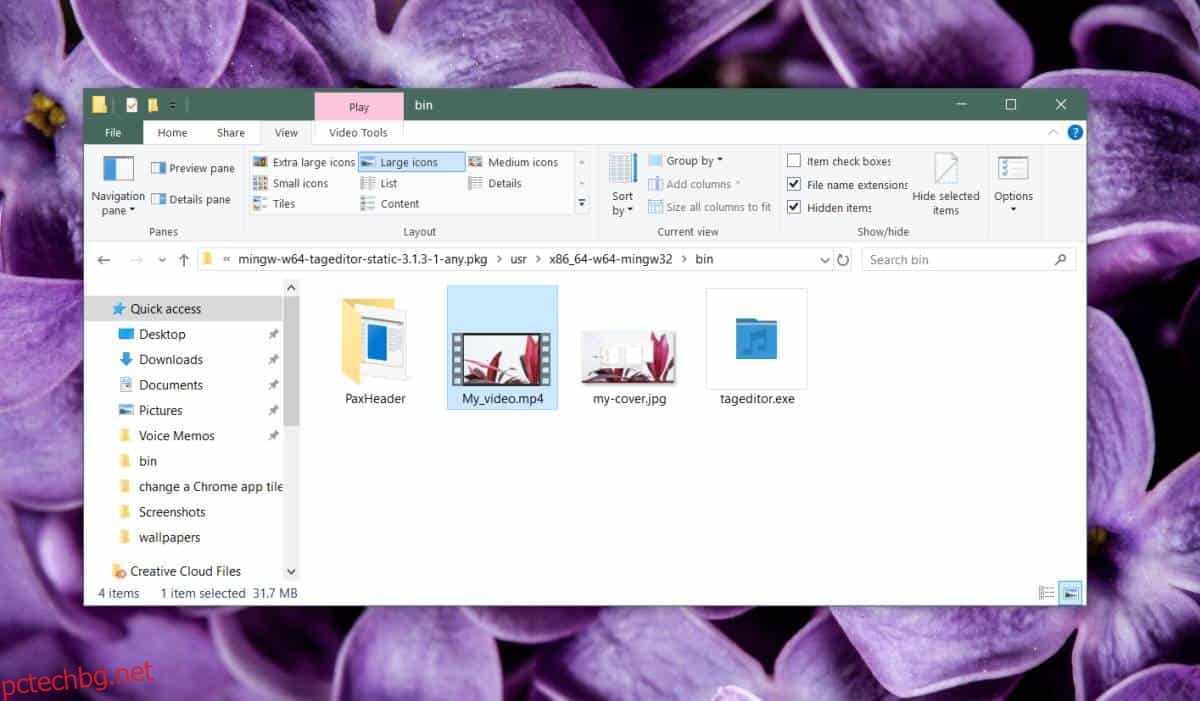File Explorer ви показва миниатюри за всички файлове, освен ако не е файл, който не разпознава. Видеоклиповете почти винаги имат миниатюра и освен ако не е зададена конкретна миниатюра за тях, Windows 10 ще използва първия кадър като миниатюра. Това може или не може да ви помогне да идентифицирате какво представлява видеоклипът. Можете да зададете различно миниатюрно изображение за видеоклип и да направите миниизображението за него по-полезно. Ето как.
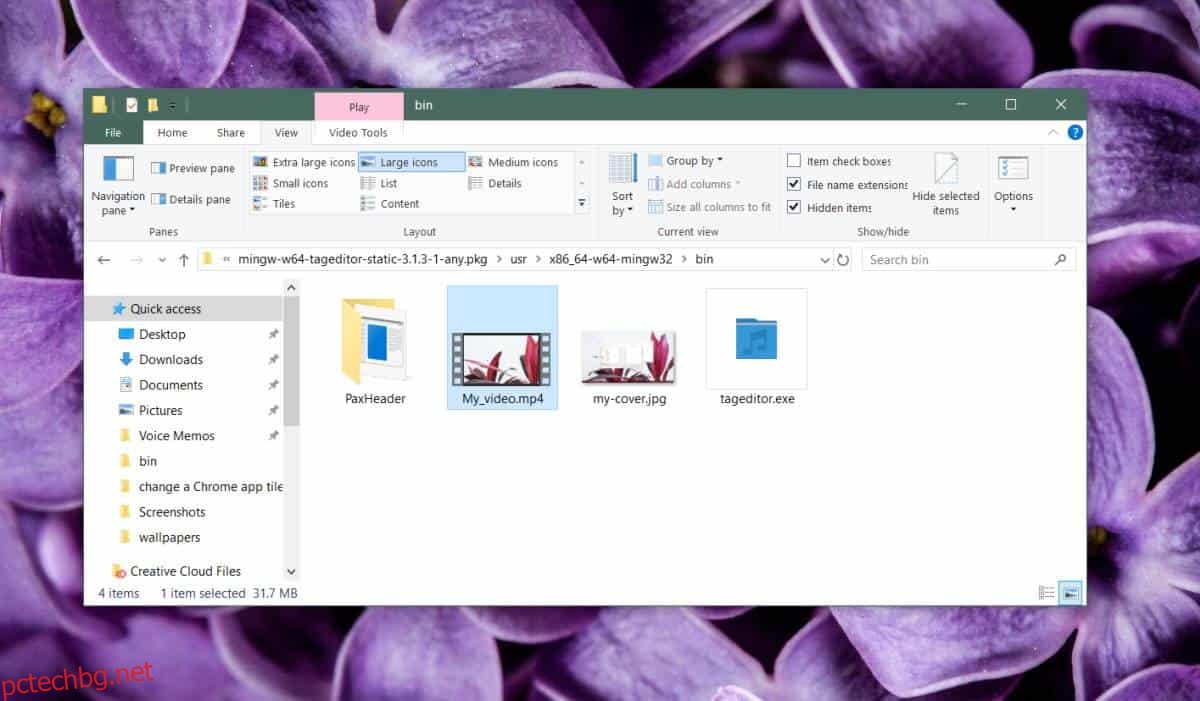
Миниатюрно изображение за видео
Можете да направите това с множество приложения, но ние ще използваме проста помощна програма за команден ред, наречена Tag Editor. Това е безплатна програма с отворен код, която можете изтегляне от Github. Изтеглете и извлечете файла. Ще намерите EXE в папката bin.
За да направите нещата прости, трябва да копирате видеоклипа, за който искате да зададете миниатюрното изображение, и миниизображението в същата тази папка, т.е. тази с файла tageditor.exe в нея. За изображението на корицата можете да извлечете кадър от видеоклипа и да го използвате като миниатюра или можете да създадете персонализирано изображение. От теб зависи.
Тъй като това е инструмент за команден ред, ще трябва да го използвате чрез командния ред. Можете да отворите командния ред и да използвате командата cd, за да се преместите в папката на извлеченото приложение, по-специално папката bin. Като алтернатива можете да отворите командния ред в папката bin, като напишете cmd в лентата за местоположение във File Explorer.
Изпълнете командата по-долу, след като промените името и разширението на изображението на корицата и видеоклипа на каквото и да се наричат вашето собствено изображение на корицата и видеоклипове.
tageditor -s cover=my-cover.jpg --max-padding 125000 -f My_video.mp4
За да е ясно, ще замените „my-cover.jpg“ и „My_video.mp4“.
Докоснете enter и новата миниатюра ще бъде зададена в рамките на секунди.
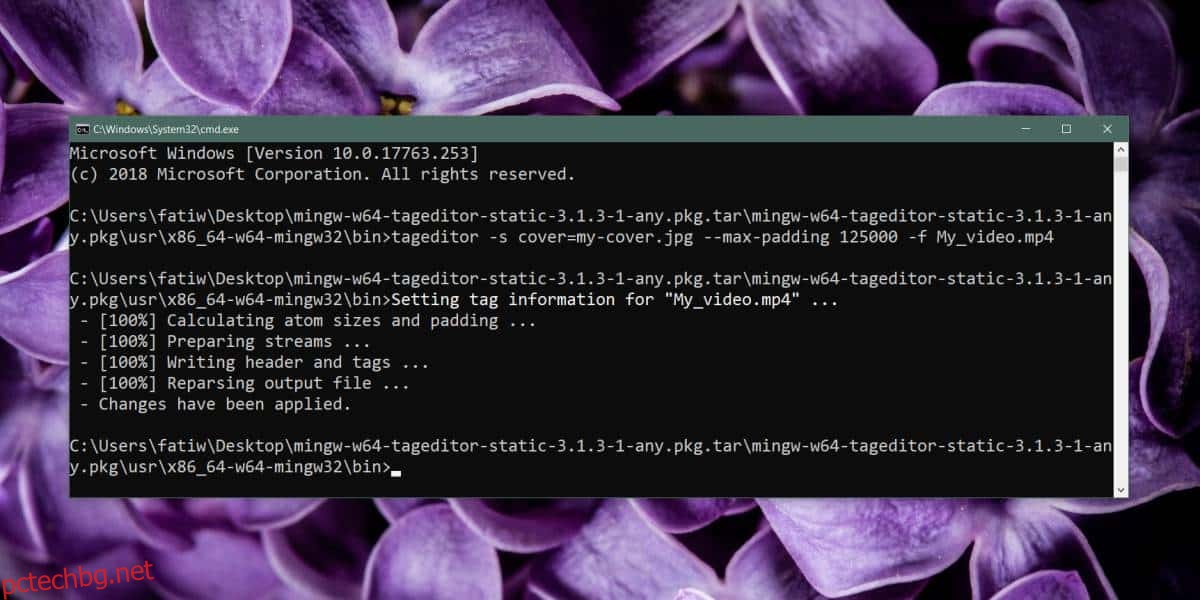
Когато следващия път прегледате файла във File Explorer, той ще покаже новата миниатюра, която сте задали за него.
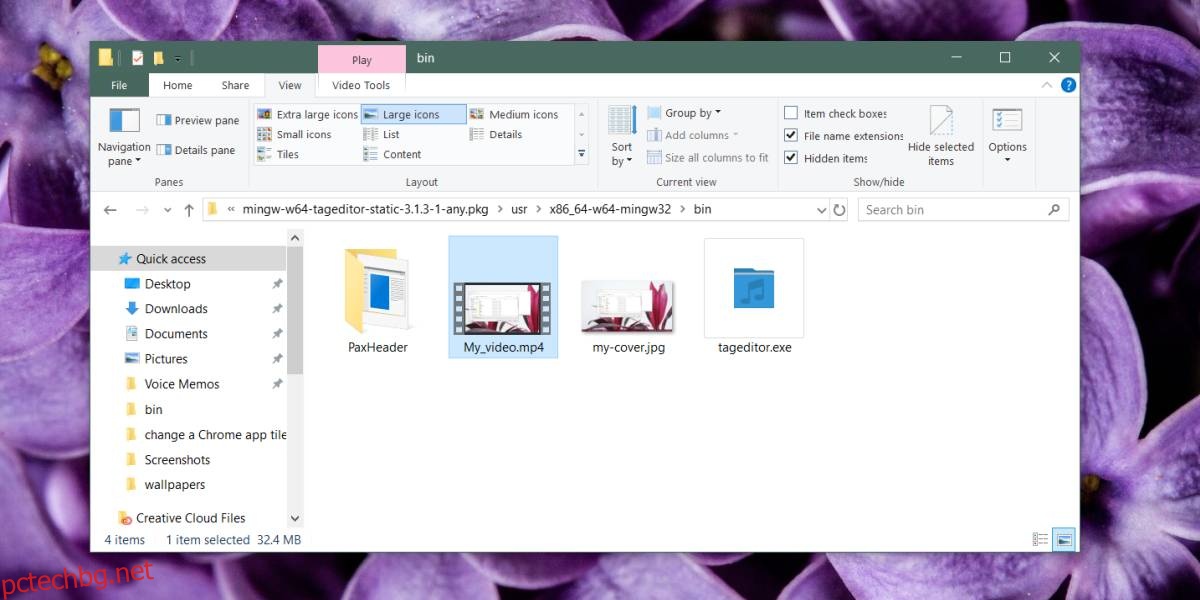
Ако имате много видеоклипове, за които искате да зададете миниатюра, и не е удобно да ги местите всички с кориците им в папката на приложението, това, което можете да направите, е да добавите приложението към вашия PATH и ще може да се обажда отвсякъде.
Миниатюрата не е зададена само за вас. Това приложение, както ясно подсказва името му, редактира етикетите или метаданните на файла и метаданните се копират с файла, така че ако качите файла или го изпратите на някого, те ще получат същото миниизображение.